iOS 18.3 có hao pin không? Cách giảm hao pin trên iOS 18.3
iOS 18.3 có hao pin không? Cách giảm hao pin trên iOS 18.3
iOS 18.3 có hao pin không là câu hỏi khiến nhiều iFan 'đứng ngồi không yên' sau khi cập nhật. Bản cập nhật mới đi kèm với những tính năng thú vị nhưng cũng tiềm ẩn nguy cơ về pin. Bài viết này sẽ cung cấp cho bạn cái nhìn toàn diện về vấn đề này và cách khắc phục. Theo dõi ngay!
iOS 18.3 có hao pin không?
iOS 18.3 có hao pin không là được đặt ra ngay sau khi bản cập nhật được phát hành. Thực tế cho thấy, một số thiết bị iPhone có thể gặp tình trạng pin tụt nhanh hơn. Tuy nhiên, mức độ ảnh hưởng có thể khác nhau tùy thuộc vào kiểu máy và cách sử dụng.
Một số thử nghiệm cho thấy thời lượng pin trên iOS 18.3 giảm nhẹ so với iOS 18.2. Mức giảm này không quá lớn, nhưng đủ để người dùng có thể nhận thấy trong quá trình sử dụng. Điều này có thể do các tính năng mới hoặc thay đổi trong hệ điều hành cần tối ưu.

Nhìn chung, iOS 18.3 có thể gây hao pin ở một mức độ nhất định trên vài thiết bị. Tuy nhiên, vấn đề này không phải là quá nghiêm trọng và có thể khắc phục được bằng nhiều cách.
Bảng so sánh thời lượng pin iOS 18.3 với iOS 18.2
Để có cái nhìn khách quan, chúng ta sẽ so sánh thời lượng pin giữa hai phiên bản. Dưới đây là bảng tổng hợp kết quả thử nghiệm trên một số dòng iPhone phổ biến hiện nay.
|
Thiết bị |
Thời lượng pin iOS 18.3 |
Thời lượng pin iOS 18.2 |
|
iPhone 15 |
Khoảng 10 giờ 45 phút |
Khoảng 10 giờ 47 phút |
|
iPhone 13 |
Khoảng 5 giờ 31 phút |
Khoảng 6 giờ 2 phút |
|
iPhone 12 |
Khoảng 5 giờ 56 phút |
Khoảng 5 giờ 40 phút |
|
iPhone 11 |
Khoảng 5 giờ 32 phút |
Khoảng 5 giờ 27 phút |
|
iPhone XR |
Khoảng 4 giờ 33 phút |
Khoảng 4 giờ 33 phút |
|
iPhone SE (2020) |
Khoảng 3 giờ 21 phút |
Khoảng 3 giờ 23 phút |
Lưu ý: Thời lượng pin thực tế có thể thay đổi tùy thuộc vào điều kiện và cài đặt.
Kết quả cho thấy thời lượng pin trên iOS 18.3 so với iOS 18.2 có sự giảm nhẹ. Tuy nhiên, sự chênh lệch này không quá lớn và có thể chấp nhận được đối với nhiều người dùng.
iOS 18.3 có hao pin không đối với các tác vụ cơ bản?
Mức độ ảnh hưởng của iOS 18.3 đến thời lượng pin còn phụ thuộc vào cách bạn sử dụng. Cùng xem xét kỹ hơn tác động của bản cập nhật này đối với các tác vụ hàng ngày.
|
Tác vụ |
Thời lượng pin iOS 18.3 (ước tính) |
Thời lượng pin iOS 18.2 (ước tính) |
|
Lướt web (Safari) |
Khoảng 5 giờ |
Khoảng 5 giờ 15 phút |
|
Xem video (YouTube) |
Khoảng 4 giờ 30 phút |
Khoảng 4 giờ 45 phút |
|
Chơi game (đồ họa cao) |
Khoảng 2 giờ 30 phút |
Khoảng 2 giờ 45 phút |
|
Mạng xã hội (Facebook, Instagram) |
Khoảng 4 giờ |
Khoảng 4 giờ 15 phút |
|
Nghe nhạc (trực tuyến) |
Khoảng 6 giờ |
Khoảng 6 giờ 15 phút |
|
Gọi điện (thoại) |
Khoảng 8 giờ |
Khoảng 8 giờ 15 phút |
|
Chụp ảnh/quay video |
Khoảng 3 giờ |
Khoảng 3 giờ 15 phút |
|
Sử dụng bản đồ (GPS) |
Khoảng 3 giờ 30 phút |
Khoảng 3 giờ 45 phút |
Lưu ý: Thời lượng pin thực tế có thể thay đổi tùy thuộc vào điều kiện và cài đặt.
Nhìn chung, iOS 18.3 khiến pin của bạn tụt nhanh hơn khi thực hiện các tác vụ cơ bản. Mức độ hao pin sẽ khác nhau tùy thuộc vào tần suất, thời gian sử dụng và loại tác vụ.
iOS 18.3 có hao pin không: Đánh giá từ người dùng
Sau khi cập nhật lên iOS 18.3, phản hồi từ người dùng về thời lượng pin khá đa dạng. Những đánh giá thực tế này sẽ cung cấp thêm thông tin cho bạn trước khi nâng cấp.
Một số người dùng thấy pin iPhone của họ tụt nhanh hơn, đặc biệt khi sử dụng nhiều tác vụ. Một số lại cho rằng iOS 18.3 mang lại hiệu năng mượt mà hơn, đáng để đánh đổi. Nhiều người dùng khuyên bạn nên chờ đợi các bản cập nhật vá lỗi tiếp theo để cải thiện pin.

Phản hồi từ người dùng về vấn đề hao pin khá đa dạng và chưa có sự thống nhất. Vì vậy, bạn nên cân nhắc kỹ lưỡng trước khi quyết định cập nhật lên iOS 18.3.
Cách tiết kiệm pin trên iOS 18.3 đơn giản, hiệu quả 100%
Bạn đang tìm kiếm giải pháp để tối ưu hóa thời lượng pin sau khi cập nhật iOS 18.3? Dưới đây là những cách hiệu quả và dễ dàng thực hiện chỉ với vài thao tác đơn giản. Bạn có thể áp dụng ngay để cải thiện thời gian sử dụng iPhone của mình.
Giảm độ sáng màn hình
Màn hình tiêu tốn rất nhiều pin trên iPhone, vậy nên đừng để màn hình quá sáng khi không cần. Việc điều chỉnh độ sáng màn hình hợp lý là một cách tiết kiệm pin rất quan trọng.
Độ sáng màn hình càng cao, năng lượng tiêu thụ càng lớn, đặc biệt là các dòng OLED. Tuy nhiên, độ sáng tối đa thường không cần thiết trong hầu hết các trường hợp. Bạn có thể giảm độ sáng xuống mức vừa đủ nhìn, đặc biệt là khi ở trong nhà.
Thao tác này rất đơn giản, hãy vuốt từ trên xuống để mở Trung tâm điều khiển. Sau đó, kéo thanh trượt độ sáng xuống ở mức phù hợp với ánh sáng hiện có. Apple còn cung cấp tính năng True Tone, tự động điều chỉnh màu sắc, độ sáng màn hình.
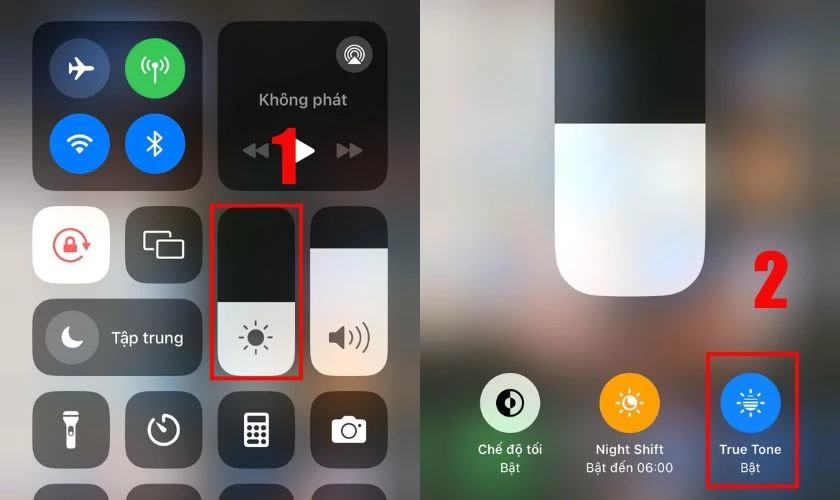
Giảm độ sáng màn hình là một biện pháp đơn giản nhưng cực kỳ hiệu quả, lại tốt cho mắt. Bạn có thể thực hiện ngay lập tức để có thể thấy kết quả rõ rệt.
Tắt các kết nối không cần thiết
Nếu iPhone liên tục tìm kiếm và kết nối với các mạng không dây thì sẽ làm tiêu hao pin. Việc tắt chúng khi không sử dụng là một cách tiết kiệm pin cực kì hiệu quả.
Khi bạn bật Wi-Fi, iPhone sẽ liên tục quét các mạng xung quanh, bluetooth cũng tương tự. Dữ liệu di động, đặc biệt là 4G/5G, cũng tiêu hao pin đáng kể. Nếu bạn không cần sử dụng các kết nối này, hãy tắt chúng đi, cách thực hiện rất đơn giản.
Đầu tiên mở Trung tâm điều khiển và chạm vào các biểu tượng Wi-Fi, Bluetooth. Khi nào bạn cần sử dụng chúng lại thì chỉ cần lặp lại các thao tác trên.
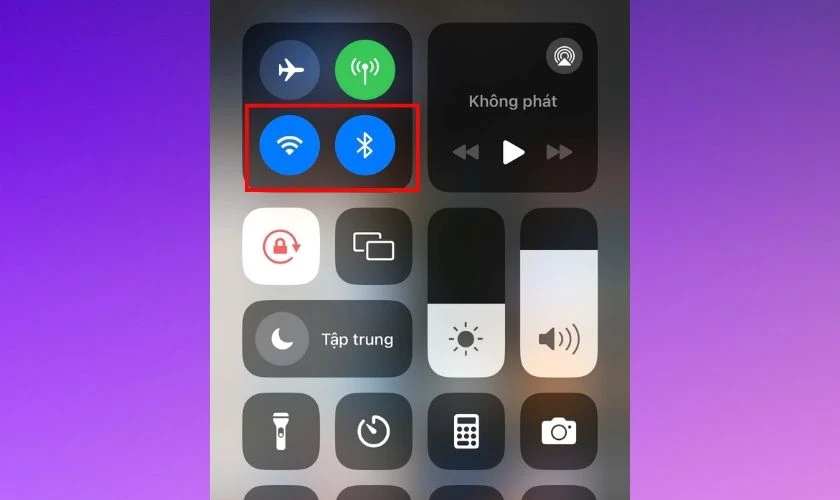
Tắt các kết nối không cần thiết là một thói quen tốt. Nó giúp bạn tiết kiệm pin và bảo vệ quyền riêng tư của bạn.
Sử dụng chế độ tiết kiệm pin
Chế độ tiết kiệm pin (Low Power Mode) là một tính năng cực kỳ hữu ích của iOS. Khi được kích hoạt, chế độ này sẽ tự động điều chỉnh một số cài đặt. Mục đích là để kéo dài thời gian sử dụng pin.
Khi bật chế độ tiết kiệm pin, thì hiệu năng của iPhone của bạn sẽ bị giảm một chút. Đồng thời nó cũng tắt một số tính năng chạy ngầm và giảm độ sáng màn hình. Chế độ này còn hạn chế làm mới ứng dụng, tắt tải xuống tự động, giảm hiệu ứng hình ảnh.
Khi pin iPhone xuống dưới 20%, hệ thống sẽ tự động hỏi bạn có muốn bật chế độ này không. Bạn có thể bật bằng cách vào Trung tâm điều khiển và nhấn biểu tượng Pin bật Chế độ nguồn điện thấp. Biểu tượng này sẽ chuyển sang màu vàng khi chế độ này được kích hoạt.
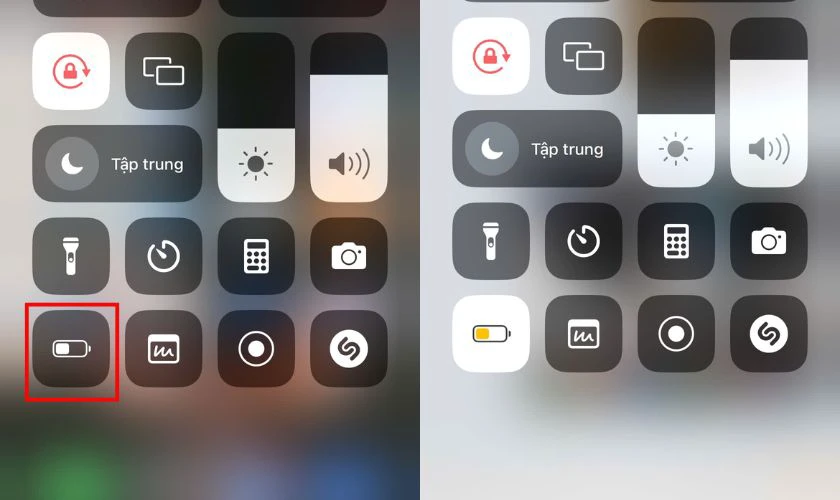
Chế độ tiết kiệm pin là giải pháp tuyệt vời khi bạn cần kéo dài thời gian sử dụng pin. Hãy sử dụng nó khi cần thiết để kéo dài thời gian sử dụng iPhone.
Tắt làm mới ứng dụng trong nền
Tính năng Làm mới ứng dụng trong nền cho phép các ứng dụng cập nhật dữ liệu liên tục. Tuy nó tiện lợi nhưng cũng tiêu tốn pin, việc tắt nó đi giúp bạn tiết kiệm pin đáng kể.
Các ứng dụng như Facebook, Instagram,... thường xuyên làm mới dữ liệu trong nền, giúp nhận thông báo nhanh hơn. Tuy nhiên, không phải lúc nào bạn cũng cần cập nhật liên tục như vậy. Việc tắt tính năng này không có nghĩa là bạn sẽ không nhận được thông báo. Ứng dụng vẫn sẽ cập nhật khi bạn mở chúng lên.
Bạn có thể tắt tính năng này cho tất cả các ứng dụng, hoặc tắt riêng lẻ từng ứng dụng.
Bước 1: Đầu tiên bạn vào Cài đặt chọn Cài đặt chung sau đó chọn Làm mới ứng dụng trong nền.
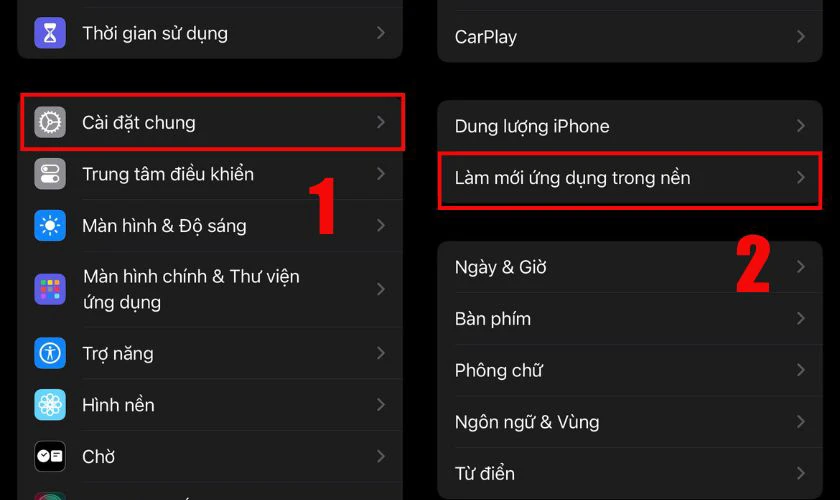
Bước 2: Tại đây, bạn có thể chọn tắt hoàn toàn hoặc chọn một ứng dụng cụ thể.
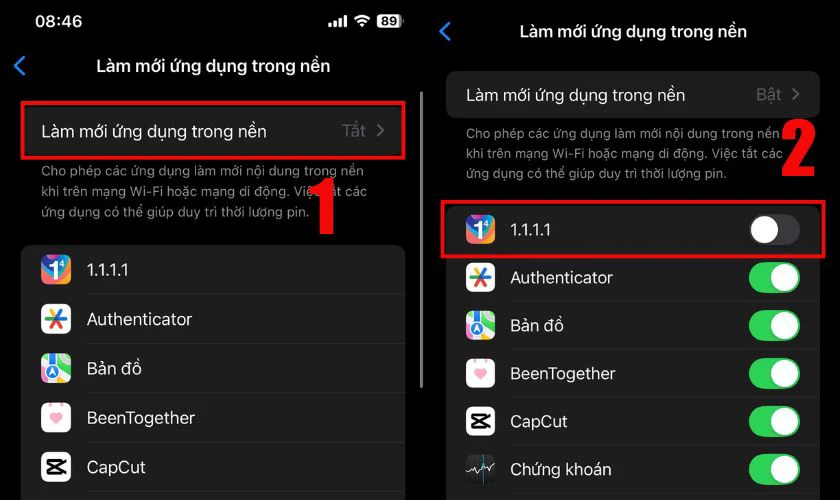
Việc tắt tính năng này không ảnh hưởng nhiều đến trải nghiệm sử dụng mà chỉ làm chậm cập nhật. Nó không gây ra bất tiện đáng kể nào cho người dùng.
Xóa các ứng dụng không sử dụng
Các ứng dụng không sử dụng, ứng dụng chạy ngầm, có thể âm thầm tiêu tốn pin của bạn. Việc gỡ bỏ chúng là một cách đơn giản để giải phóng bộ nhớ và tiết kiệm pin.
Nhiều người có thói quen tải về rất nhiều ứng dụng nhưng không sử dụng thường xuyên. Những ứng dụng này, dù không mở, vẫn có thể chạy ngầm và tiêu thụ tài nguyên. Chúng có thể sử dụng dữ liệu, gửi thông báo, và làm giảm hiệu năng của máy. Việc xóa chúng không chỉ giúp tiết kiệm pin mà còn giải phóng dung lượng lưu trữ.
Để xóa chúng, bạn cần nhấn giữ biểu tượng ứng dụng trên màn hình chính, rồi chọn Xóa ứng dụng. Tiếp tục chọn Xóa ứng dụng.
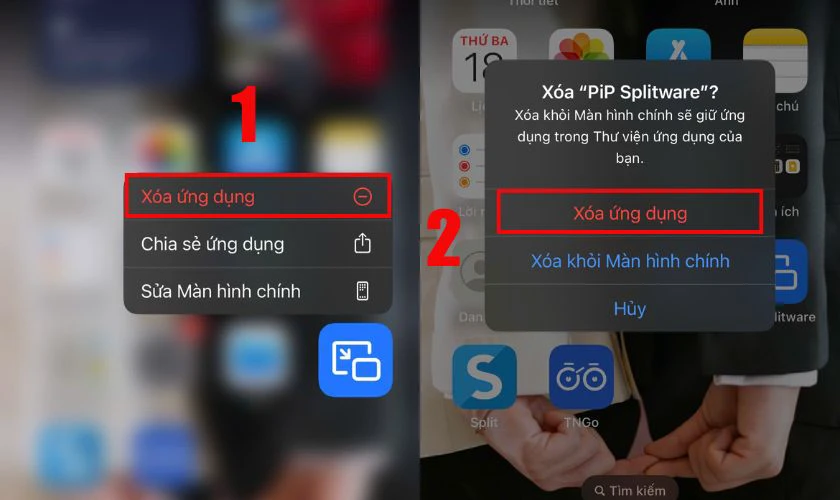
Bạn cũng có thể vào Cài đặt chung rồi chọn Dung lượng iPhone để xem danh sách ứng dụng. Tại đây, bạn có thể xem ứng dụng nào chiếm nhiều dung lượng và xóa chúng nếu cần.
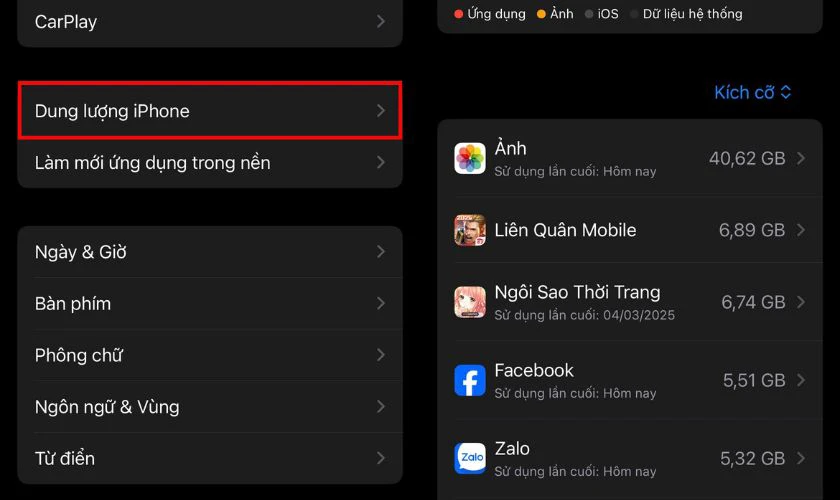
Việc xóa các ứng dụng không sử dụng là một hành động nhỏ nhưng mang lại nhiều lợi ích. Nó giúp bạn tiết kiệm pin, giải phóng bộ nhớ và làm cho iPhone hoạt động mượt mà hơn.
Kiểm tra ứng dụng gây hao pin
iOS có một công cụ tích hợp cho phép bạn xem ứng dụng nào đang sử dụng nhiều pin nhất. Việc kiểm tra và quản lý các ứng dụng này có thể giúp bạn tối ưu hóa thời lượng pin.
Để xem danh sách các ứng dụng gây hao pin, bạn vào Cài đặt chọn Pin. Tại đây, bạn sẽ thấy một biểu đồ hiển thị mức sử dụng pin trong 24 giờ hoặc 10 ngày.
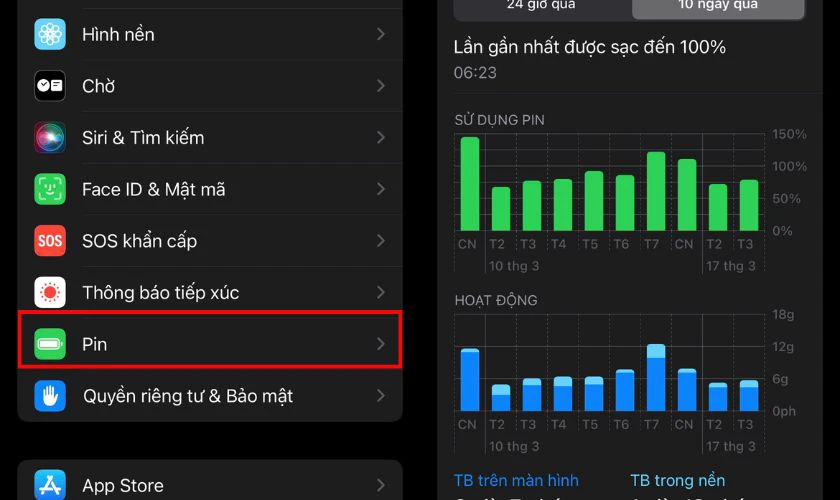
Bên dưới biểu đồ là danh sách các ứng dụng, được sắp xếp theo mức độ tiêu thụ pin. Bạn có thể xem ứng dụng nào đang sử dụng nhiều pin nhất, cả đang sử dụng và chạy ngầm.
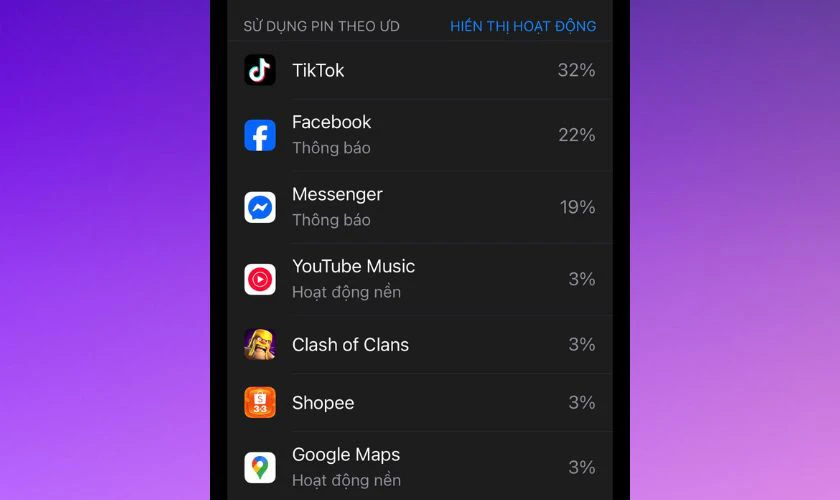
Nếu thấy ứng dụng nào tiêu thụ pin nhiều, bạn có thể cân nhắc hạn chế sử dụng hoặc xóa. Bạn cũng có thể kiểm tra xem ứng dụng có đang chạy ngầm quá nhiều hay không. Nếu có, bạn có thể tắt tính năng Làm mới ứng dụng trong nền cho ứng dụng đó. Thao tác thực hiện tương tự như cách trên.
Kiểm tra ứng dụng gây hao pin là cách hiệu quả để bạn hiểu rõ hơn về tình trạng pin. Nó giúp bạn có những điều chỉnh phù hợp để tối ưu hóa thời lượng sử dụng.
Khởi động lại iPhone
Khởi động lại iPhone là một thao tác đơn giản nhưng đôi khi lại rất hiệu quả. Nó giúp giải phóng bộ nhớ, đóng các ứng dụng chạy ngầm và khắc phục một số lỗi nhỏ.
Khi bạn dùng iPhone trong thời gian dài, các ứng dụng và tiến trình chạy ngầm có thể tích tụ. Việc này làm cho máy hoạt động chậm hơn và tiêu tốn pin nhiều hơn. Khởi động lại iPhone sẽ xóa bộ nhớ tạm thời và đóng tất cả các ứng dụng đang chạy. Nó giống như việc bạn làm mới lại hệ thống.
Ngoài ra thao tác này cũng có thể khắc phục một số lỗi nhỏ liên quan đến phần mềm. Để khởi động lại iPhone, bạn nhấn giữ nút nguồn và nút tăng âm lượng. Sau đó trượt để tắt nguồn.
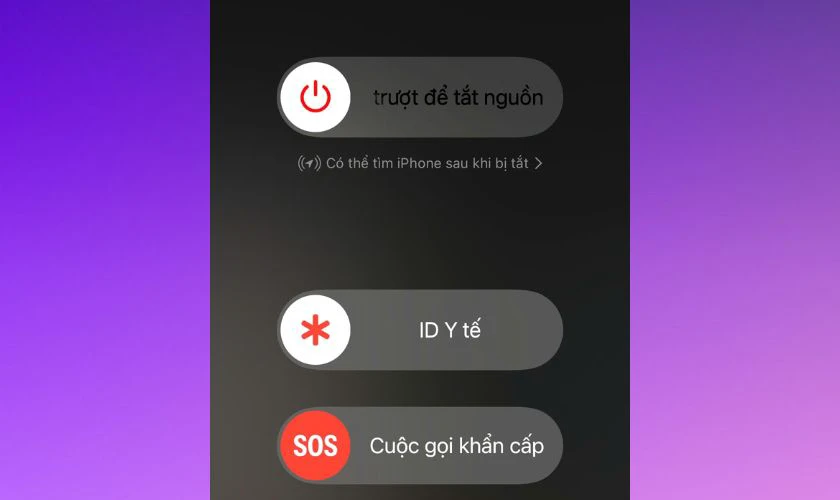
Việc khởi động lại iPhone không mất nhiều thời gian hay ảnh hưởng đến dữ liệu của bạn. Hãy thực hiện thao tác này định kỳ để giúp iPhone hoạt động ổn định và tiết kiệm pin.
Cập nhật phần mềm
Apple thường xuyên phát hành các bản cập nhật phần mềm mới cho iOS. Các bản cập nhật này vừa mang đến tính năng mới vừa cải thiện hiệu năng và sửa lỗi. Việc cập nhật phần mềm có thể giúp bạn tiết kiệm pin.
Các bản cập nhật iOS thường gồm bản vá lỗi, cải tiến hiệu năng và tối ưu hóa hệ thống. Những cải tiến này có thể giúp iPhone hoạt động mượt mà hơn và tiết kiệm pin hơn.
Bước 1: Để kiểm tra cập nhật, bạn vào Cài đặt chung rồi chọn Cập nhật phần mềm.
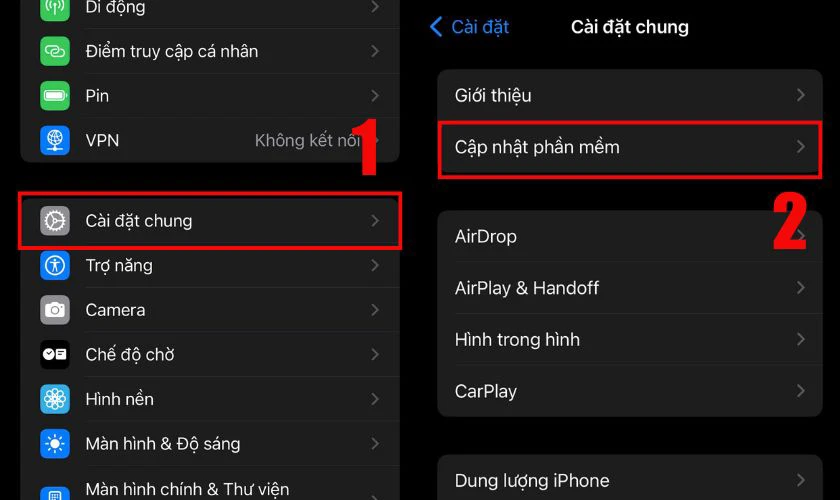
Bước 2: Nếu có bản cập nhật mới, bạn nên tải về và cập nhật sớm.
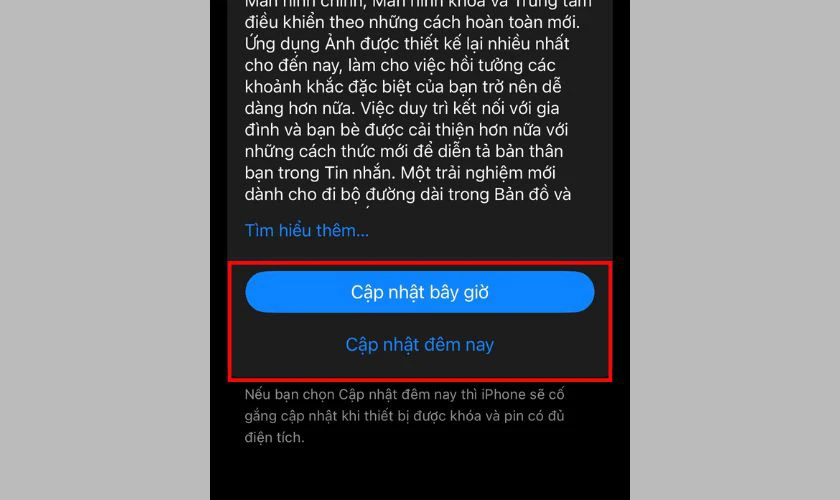
Hãy đảm bảo iPhone của bạn có đủ pin và kết nối Wi-Fi ổn định trước khi cập nhật. Cập nhật phần mềm giúp tiết kiệm pin và bảo vệ thiết bị khỏi các lỗ hổng bảo mật. Hãy luôn cập nhật lên phiên bản iOS mới nhất để có trải nghiệm tốt nhất.
Bằng cách áp dụng những cách trên một cách phù hợp, bạn sẽ thấy thời lượng pin được cải thiện. Và đừng quên kết hợp nhiều phương pháp để đạt hiệu quả tốt nhất.
Xem thêm dịch vụ thay pin điện thoại iPhone tại Điện Thoại Vui
[dtv_product_related category='thay-pin/thay-pin-dien-thoai-iphone']
Xem chi tiết dịch vụ thay pin điện thoại iPhone
Mẹo kéo dài thời lượng pin trên iOS 18.3
Để tối ưu hóa thời lượng pin trên iOS, bạn có thể áp dụng thêm vài mẹo nhỏ dưới đây:
- Tránh các thói quen xấu: Không nên để iPhone ở nơi quá nóng hoặc quá lạnh và hạn chế vừa sạc vừa dùng. Điều này có thể làm pin chai nhanh, giảm dung lượng pin thực tế.
- Giảm thời gian tự động khóa màn hình: Không nên để màn hình tự động khóa quá lâu mà nên cài đặt ngắn hơn (ví dụ: 30 giây). Điều này có thể giúp màn hình tắt nhanh hơn khi không sử dụng, tránh lãng phí pin.
- Hạn chế sử dụng hình nền động: Không nên sử dụng hình nền động hoặc các widget quá màu mè mà nên chọn hình nền tĩnh. Điều này có thể giúp giảm tải cho GPU và tiết kiệm pin hơn.
- Tắt tính năng Đưa lên để bật: Không nên bật tính năng này khi không cần, bạn có thể tắt tại Màn hình & Độ sáng trong Cài đặt. Điều này giúp tránh việc màn hình tự động sáng khi bạn chỉ vô tình nhấc iPhone lên.
- Sử Dụng Chế Độ Tối: Tính năng này giúp tiết kiệm pin, đặc biệt với các dòng iPhone có màn OLED.

Áp dụng các mẹo trên một cách linh hoạt sẽ giúp bạn cải thiện đáng kể thời lượng pin. Những mẹo nhỏ này, khi kết hợp với các cách tiết kiệm pin ở trên, sẽ giúp kéo dài đáng kể.
Kết luận
Câu trả lời cho câu hỏi iOS 18.3 có hao pin không là có. Tuy nhiên, mức độ ảnh hưởng của nó không quá lớn và có thể khắc phục được. Hy vọng bài viết đã phần nào giúp bạn quyết định có nên cập nhật iOS không. Nếu bạn gặp vấn đề về đồ công nghệ, hãy mang máy đến Điện Thoại Vui để được kiểm tra nhé!
Bạn đang đọc bài viết iOS 18.3 có hao pin không? Cách giảm hao pin trên iOS 18.3 tại chuyên mục Hỏi đáp trên website Điện Thoại Vui.

Mình là Thanh Nhật, một content creator đam mê công nghệ. Mình là người thích viết, viết những gì mình biết, hiểu những gì mình viết. Mình chuyên viết về nhiều lĩnh vực khác nhau, từ công nghệ, điện thoại, laptop, đến các thủ thuật và ứng dụng di động. Hy vọng mang đến cho bạn những thông tin hay và bổ ích về công nghệ mới nhất hiện nay.

